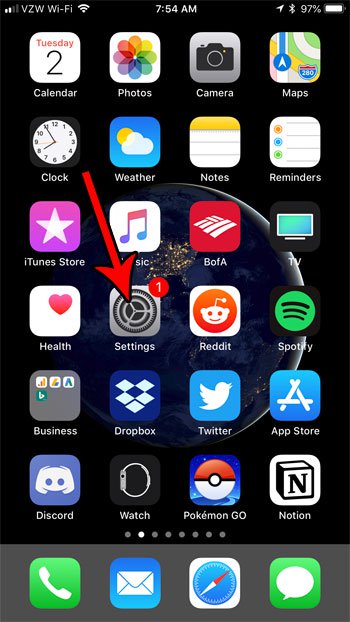
Управление хранилищем на iPhone — это борьба для многих пользователей. Приложения, изображения и другие файлы занимают много ограниченного пространства на устройстве, и довольно часто можно достичь точки, когда вы не можете установить новое приложение или обновление iOS, поскольку у вас недостаточно места.
Один из способов, которым ваш iPhone может управлять этим, — автоматическое удаление приложений, которые давно не использовались. Но если вы обнаружите, что это разочаровывает, когда вы в конечном итоге пользуетесь удаленным приложением, и вам нужно подождать, пока оно переустановится, то наш учебник ниже покажет вам, как найти и отключить этот параметр.
Как запретить iPhone автоматически удалять неиспользуемые приложения
Шаги в этой статье были выполнены на iPhone 7 Plus в iOS 11.4.2. В этом руководстве предполагается, что ваш iPhone в настоящее время настроен таким образом, что он автоматически удаляет некоторые приложения на вашем устройстве, когда они не использовались в течение некоторого времени. Вы всегда можете переустановить эти приложения позже, а настройки и данные для этих приложений будут сохранены при их удалении.
Шаг 1: Откройте «настройки» приложение.
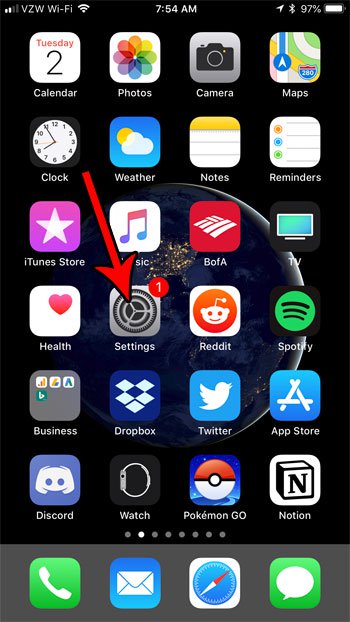
Шаг 2: Прокрутите вниз и выберите «iTunes & App Store» вариант.

Шаг 3: Прокрутите до нижней части этого меню и нажмите кнопку справа от «Разгрузить неиспользуемые приложения» отключить эту настройку. Я выключил его на картинке ниже.
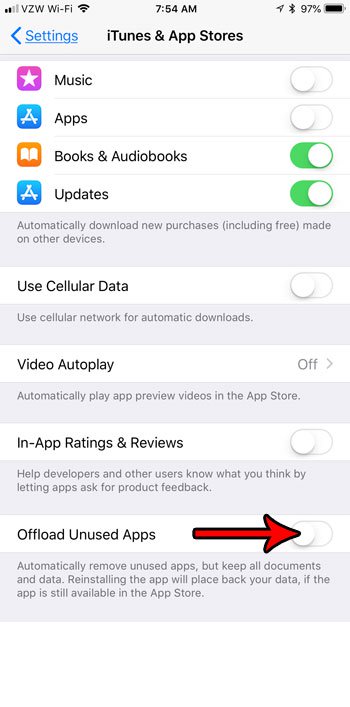
Если вы не хотите, чтобы ваш iPhone автоматически удалял приложения, но если вы все еще ищете способы освободить место на вашем устройстве, ознакомьтесь с нашим руководством по управлению хранилищем iPhone. Есть много настроек и файлов, которые вы можете удалить с вашего iPhone, когда вам нужно очистить место для хранения.